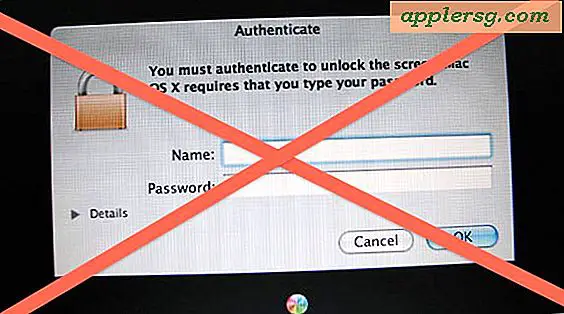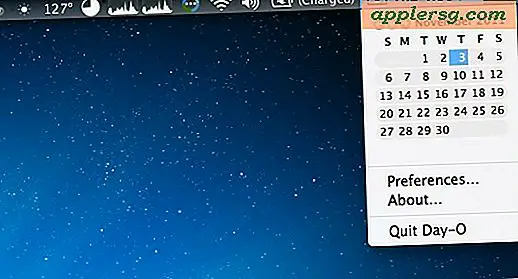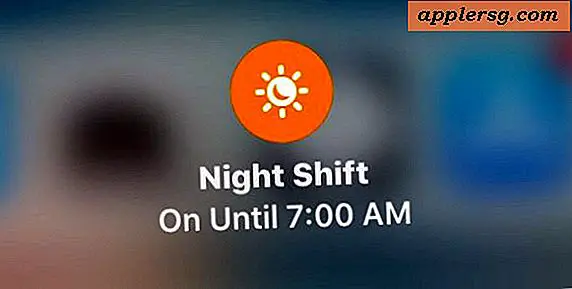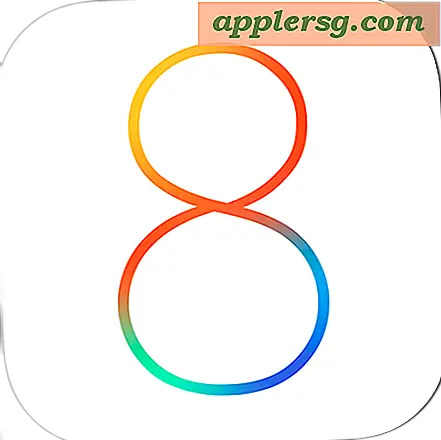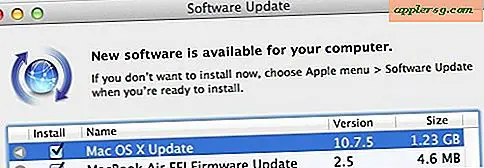Sådan sikres Slet en Mac SSD / Hard Disk fra Recovery Mode
 De nyeste Mac'er leveres med en genoprettelsespartition snarere end en separat ekstern geninstallationsdisk, og hvis du nogensinde har genstartet en nyere Mac, Mac, MacBook Air eller MacBook Pro med en SSD fra Recovery-partitionen for at omformatere drevet, kan du have bemærkede, at "Sikkerhedsindstillinger" -knappen som standard er gråtonet i Disk Utility-indstillingerne, hvilket tilsyneladende forhindrer en standard "sikker" sletningsprocedure. Den præcise årsag til dette er ikke helt klart, selv om nogle spekulerer på det, fordi at skrive 1 og 0 til en SSD kan føre til ydelsesforringelse og en reduktion i drevets levetid, og at det vedvarer, selv i de seneste versioner af OS X antyder det er ikke bare en fejl. Ikke desto mindre vil mange brugere have mulighed for sikker fjernelse af data fra SSD'en. Den mest oplagte løsning på dette problem er at starte Mac'en fra en ekstern opstartsdrev (her er hvordan man laver en til Mountain Lion), men det er ikke altid en mulighed for alle, men heldigvis er der en løsning, som lader dig udføre en Sikker sletning direkte fra selve gendannelsespartitionen.
De nyeste Mac'er leveres med en genoprettelsespartition snarere end en separat ekstern geninstallationsdisk, og hvis du nogensinde har genstartet en nyere Mac, Mac, MacBook Air eller MacBook Pro med en SSD fra Recovery-partitionen for at omformatere drevet, kan du have bemærkede, at "Sikkerhedsindstillinger" -knappen som standard er gråtonet i Disk Utility-indstillingerne, hvilket tilsyneladende forhindrer en standard "sikker" sletningsprocedure. Den præcise årsag til dette er ikke helt klart, selv om nogle spekulerer på det, fordi at skrive 1 og 0 til en SSD kan føre til ydelsesforringelse og en reduktion i drevets levetid, og at det vedvarer, selv i de seneste versioner af OS X antyder det er ikke bare en fejl. Ikke desto mindre vil mange brugere have mulighed for sikker fjernelse af data fra SSD'en. Den mest oplagte løsning på dette problem er at starte Mac'en fra en ekstern opstartsdrev (her er hvordan man laver en til Mountain Lion), men det er ikke altid en mulighed for alle, men heldigvis er der en løsning, som lader dig udføre en Sikker sletning direkte fra selve gendannelsespartitionen.
Dette er meget en løsning, da du teknisk set vil slette drevet to gange i processen. Første gang vil ikke være den sikre sletning, det er anden gangsformatering, der giver dig mulighed for at opnå det ønskede resultat. For brugere med SSD-drev er det vigtigt at bemærke, at ved hjælp af de sikre formateringsmuligheder som 7 pass og 35 pass, kan det potentielt føre til en reduktion i levetiden for driften eller forringelse af ydeevnen, selvom TRIM formodes at afbøde denne risiko. Vær sikker på at du forstår det og er fortrolig med det potentiale, før du fortsætter.
Secure Format en SSD (eller OS X Boot Disk) via Recovery Mode
Selv om det kan være indlysende, er det vigtigt at påpege og huske, at denne proces fjerner alle data fra drevet, som så bliver uoprettelig på grund af de meget sikre formateringsmuligheder. Sikkerhedskopier altid vigtige data, før du formaterer et drev, ellers vil det være væk for evigt.
- Genstart MacBook og hold nede OPTION-tasten, og vælg derefter Recovery-partitionen
- På menuen OS X Utilities vælges "Disk Utility"
- Vælg den primære partition for harddiske (normalt kaldet Macintosh HD) fra venstre, og vælg derefter "Slet" fanen
- Under "Format" skal du vælge "Mac OS Extended (Journaled, Encrypted) - den" Krypterede "del er afgørende
- Vælg "Slet" og angiv et kodeord for den krypterede partition. Vælg nu en enkel adgangskode, der er nem at huske, og vælg derefter "Slet"
- Lad drevet slette og blive til et krypteret format, denne proces kan tage et stykke tid afhængigt af drevtype, størrelse og hastighed
- Vælg nu partitionen i Diskværktøjet igen, og vælg "Mac OS Extended (Journaled)" på fanen "Slet"
- Bemærk, at "Slet ledig plads" og "Sikkerhedsindstillinger" -knapperne nu kan klikkes som forventet, vælg "Sikkerhedsindstillinger" og vælg dit sikkerhedsniveau. "35-pass-sletning" er langt den sikreste, men tager 35 gange længere, fordi det bogstaveligt skriver over de drev eksisterende data 35 gange
- Vælg "OK" og lad den sikre sletning fortsætte. Når du er færdig, vil du have en blank primær partition, der er korrekt formateret

Macs harddisk er nu blevet slettet sikkert helt fra den indbyggede Recovery-partition, og uden brug af ekstern opstart eller disk. På dette tidspunkt vil du muligvis gerne reparere disken, da du allerede er startet i Recovery, eller du kan gå ud af Diskværktøjet og geninstallere en ren version af OS X på Mac'en, hvis du ønsker det, eller gøre hvad du ellers vil have med din nyligt tomme harddiskplads.
Bemærk, dette fjerner ikke genoprettelsespartitionen. Du kan gøre det separat, hvis det ønskes, men det anbefales ikke, da du ikke kan gendanne OS X eller starte i Recovery-tilstand, når den er fjernet, hvorved brug af en ekstern opstartsdisk skal installeres Mac OS X tilbage på maskine.
Hoveder op til David for at passere ud fra dette trick fra MacRumors Forums. Vi har bekræftet, at dette virker på en MacBook Air med et solid state-drev, men hvis nogen ved en bedre metode til sikker formatering af SSD-drevene på Mac'er eller opstartsdisketten ved hjælp af genoprettelsesfunktion, så lad os vide i kommentarerne!